Med lanseringen av watchOS 7.4 och iOS 14.5 har Apple lagt till AirPlay 2-stöd till Apple Fitness+-appen. Det innebär att Apple Fitness+-träningar kan streamas till AirPlay 2-kompatibla tv-apparater från en iPhone eller iPad , vilket gör att träningspass kan ses på en större skärm utan att behöva en Apple TV .
apple tv 4k vs apple tv

AirPlay 2-aktiverade TV-apparater finns tillgängliga från en mängd olika märken, inklusive Samsung, Sony, LG och Vizio. Roku TV-apparater som säljs av märken som TCL, Sharp och Hisense stöder också AirPlay 2, eller så kan användare ansluta en Roku-strömningssticka till sin befintliga smart-TV via HDMI-porten som ett kostnadseffektivt sätt att streama Apple Fitness+ träningspass via AirPlay 2.
En sak att tänka på när du använder Apple Fitness+ med AirPlay är att Apple Watch-statistik inte visas på skärmen som de är när du använder tjänsten med en Apple TV, iPhone eller iPad. Aktivitetssignaler, förbrända kalorier, återstående träningstid och förbränningsstaplar visas inte på din TV, men du kan fortfarande titta på din anslutna Apple Watch och iPhone eller iPad för att se den informationen.
- Slå på din AirPlay-kompatibla tv-apparat och starta Apple Fitness-appen på din iPhone eller iPad.
- Välj en träningstyp, välj en träningstyp och tryck sedan på den gröna Let's Go-knappen.
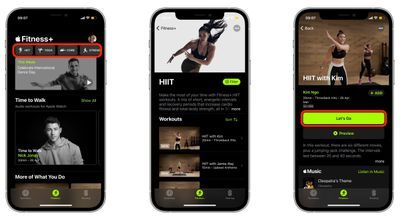
Hur man laddar ner ios 15 beta
- Tryck på AirPlay ikonen i det nedre högra hörnet av träningsladdningsskärmen och välj din TV från listan över AirPlay alternativ.
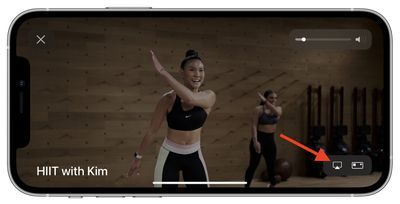
- Fortsätt följa träningen på din tv och kom ihåg att kontrollera din Apple Watch för realtidsstatistik.
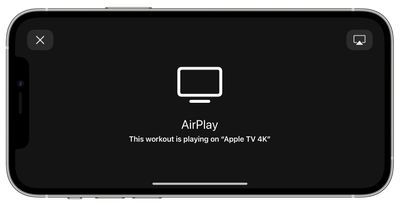
För mer användbara artiklar om de nya funktionerna i iOS 14.5, se till att göra det kolla in vår dedikerade guide .
Taggar: AirPlay 2 , Apple Fitness Plus-guide , iOS 14.5 Funktionsguide
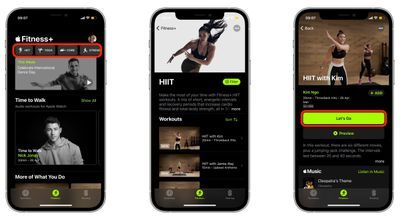
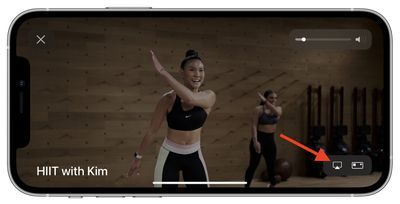
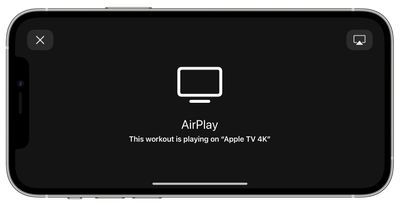
Populära Inlägg